「モダンセットアップホスト」とは何ですか?モダンセットアップホストによるディスク使用率の高さを修正する方法は?
タスクマネージャーのModernSetupホストに気づき、その目的と必要性について問い合わせてきたユーザーからの報告が多数あります。この記事では、アプリケーションの機能について説明し、アプリケーションに関連するいくつかの問題とその解決策についてもお知らせします。
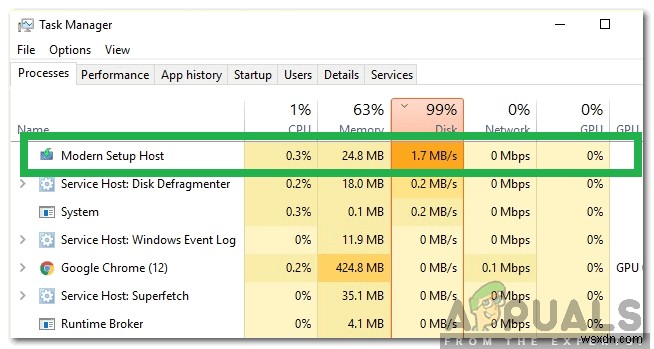
モダンセットアップホストとは何ですか?
Windowsは、Microsoftによって開発および配布された最も人気のあるオペレーティングシステムの1つです。ただし、すべてのソフトウェアと同様に、欠陥があり、パッチを適用するために特定のアップデートが会社からリリースされることがあります。これらのアップデートはコンピュータに直接ダウンロードされ、後でいくつかのコンポーネントによってインストールされます。 オペレーティングシステムに組み込まれています。
Modern Setup Hostはそれらのコンポーネントの1つであり、通常、重要な更新がインストールされているときにバックグラウンドで実行されます。これはコンピューターによって自動的にダウンロードおよびインストールされ、通常は「 $ Windows.BT」にあります。 」フォルダ。このホストは、コンピューター上でWindows10へのアップグレードをトリガーする役割を果たします。
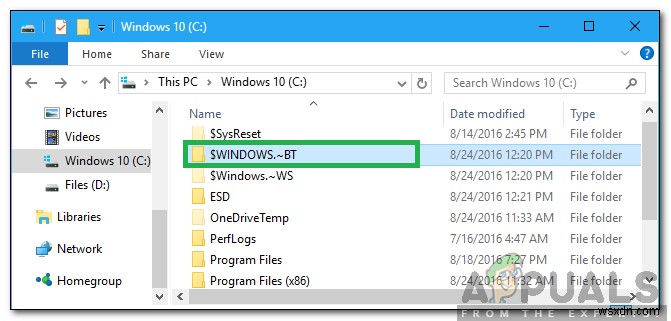
モダンセットアップホストを取り巻くエラー
すべてのソフトウェアと同様に、Modern Setup Hostに関連する多くの問題があり、更新プロセス中にユーザーを苛立たせます。ユーザーは特に「最新のセットアップホストによるディスク使用量が多い」に悩まされています。 」および「モダンセットアップホストが動作を停止しました コンピュータにアップデートをインストール中にエラーが発生しました。
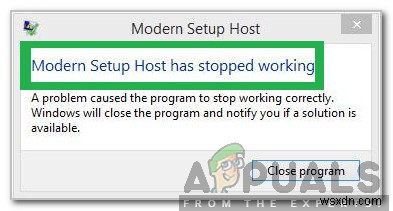
モダンセットアップホストが動作停止エラーを修正する方法
コンピュータを更新しようとしているときに「ModernSetuphosthasStoppedWorking」エラーを取り除くことができないユーザーから多くの苦情が寄せられています。記事に示されているプロセスでほぼすべてのユーザーの問題が解決したため、この記事を参照することを強くお勧めします。
モダンセットアップホストでディスク使用量が多い問題を修正するにはどうすればよいですか?
最初は、少なくとも3〜4時間待ってから、ModernSetupホストを実行してから強制終了することをお勧めします。ただし、問題が解決しない場合は、以下のガイドを試すことをお勧めします。
- 「ウィンドウ」を押します 」+「私 」ボタンを同時に押して設定を開きます。
- 「システム」を選択します 「通知」をクリックします およびアクション 左ペインから」。
- 「ヒントを入手」をオンにします 秘訣 、および 提案 as あなた Windowsを使用する 」オプションをオフにするには、チェックボックスをオフにするか、トグルを押します。

- 「ウィンドウ」を押します 」+「私 」をもう一度選択し、「パーソナライズ」を選択します 」ボタン。
- 「開始」をクリックします 左から」オプションを選択し、「表示」を回します ときどき提案 開始時 」ボタンをオフにします。
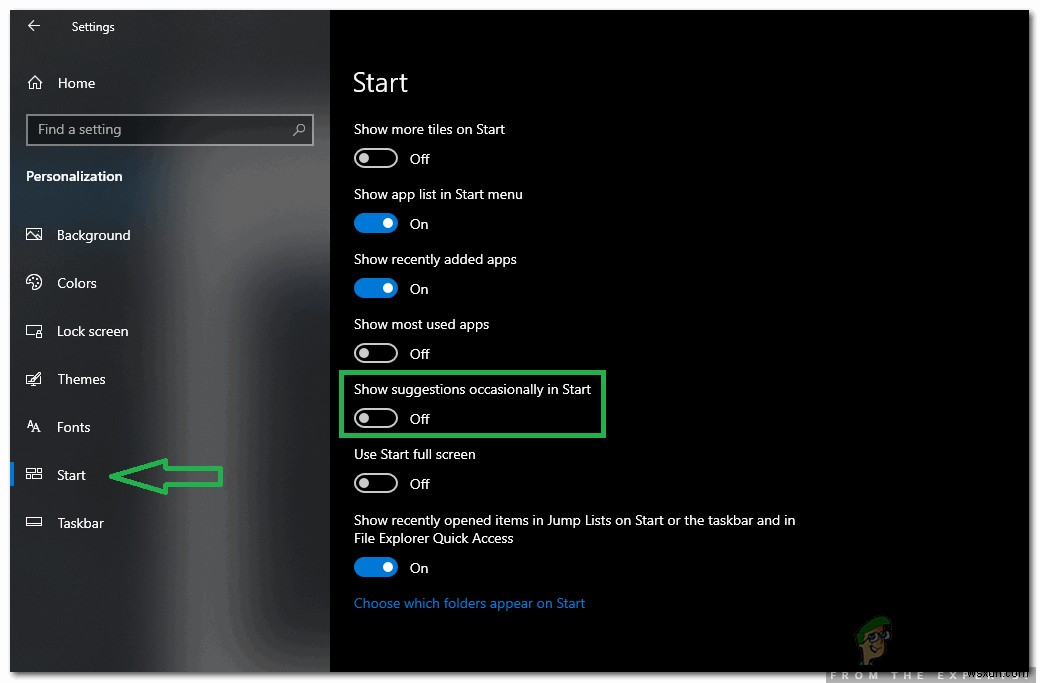
- 「ウィンドウ」を押します +「私 」をクリックし、[WindowsUpdateとセキュリティ]オプションを選択します。
- 「ウィンドウ」を選択します セキュリティ 左ペインから」をクリックし、「アプリと」をクリックします ブラウザ 制御 「。
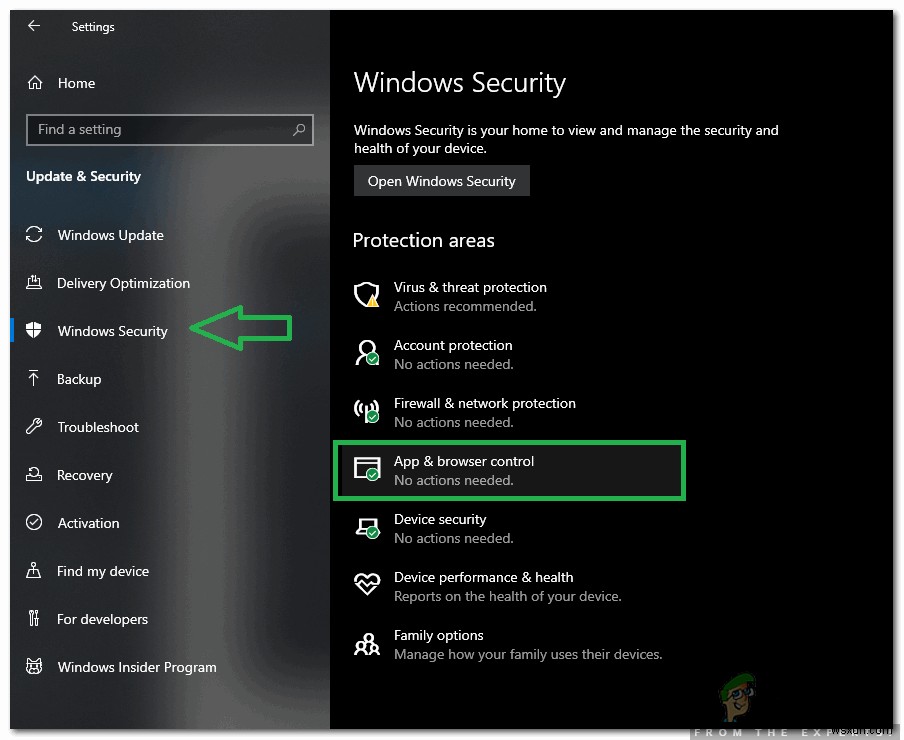
- 「オフ」をチェック WindowsSmartscreenをオフにする3つのオプションすべて。
- 「ウィンドウ」を押します 「+」私 」をクリックし、「プライバシー」をクリックします 「。
- 「バックグラウンドアプリ」を選択 左側のペインから、すべての不要なアプリのトグルをオフにします。
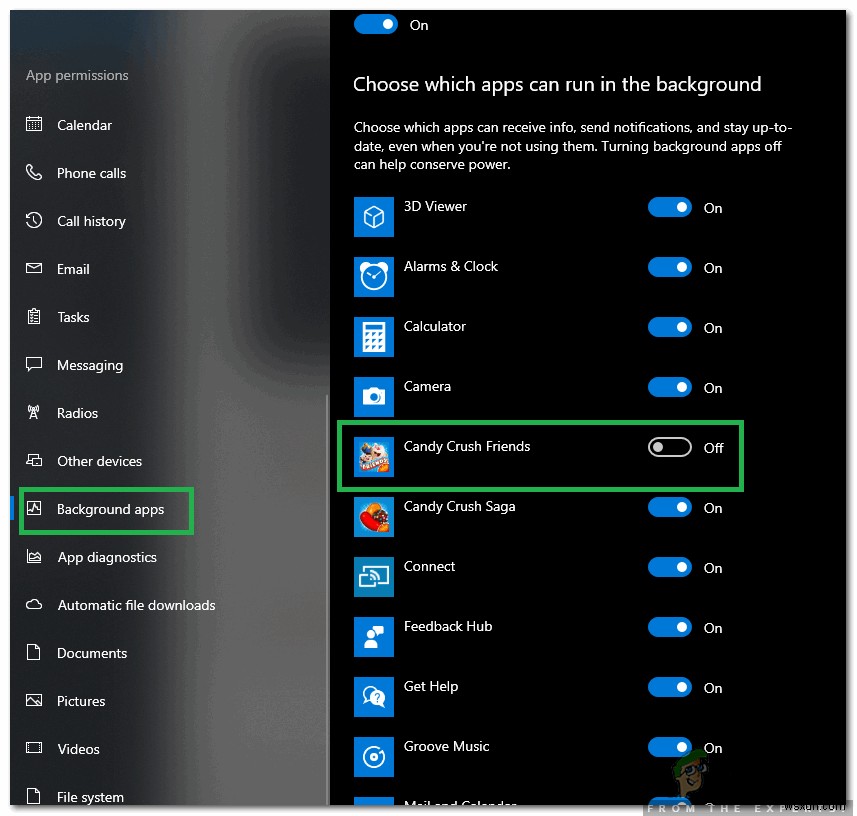
- 「ウィンドウ」を押します 」+「R 」をクリックして実行プロンプトを開きます。
- タイプ 次のコマンドで「Enter」を押します 「。
control.exe srchadmin.dll
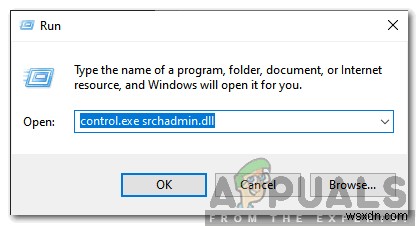
- 「変更」をクリックします 」オプションを選択し、すべてのオプションのチェックを外します。
- 「OK」をクリックします 」をクリックして設定を保存します。
- 確認 問題が解決するかどうかを確認します。
プロセスの強制終了
上記の方法のいずれもまったく役に立たなかった場合。あなたの最善の策は、プロセスが開始したらすぐにプロセスを強制終了することです。コマンドラインを使用してスタートアップフォルダに追加すると、Windowsが起動するたびにプロセスが検出され、強制終了されます。ただし、このプロセスはWindowsを更新するため、このプロセスを強制終了することはお勧めしません。次の手順に従ってください:-
- Windowsを押し続けます キーを押してからXを押します キー。
- ここで、「コマンドプロンプト(管理者)」を選択します または「PowerShell(管理者)」。
- 次のコマンドを入力して、プロセスを強制終了します。-
taskkill /f /fi "SERVICES eq wuauserv"
- タスクバーを右クリックして、「タスクマネージャー」を押します。 。
- プロセスが終了したことを確認します。そうでない場合は、右クリックして「プロセスの終了」を押すことができます。 。
-
Wuauclt.Exe とは何ですか?また、Wuauclt.Exe の高い CPU 使用率を修正するには?
タスク マネージャーで w… で始まるプロセスを見ると、最初に頭に浮かぶのは、それが Windows Update プロセスであるということですよね?しかし、それに追加された .exe があり、システムの速度が低下しているとしたら? そのような場合、私たちはそれをウイルスと考え、その考えは正当化されます.ファイルが Wuauclt.exe のように不明であり、CPU 使用率が高い場合は、疑いの余地はありません。なぜ?単純な実行可能ファイルは、マルウェアによって挿入される傾向があります。 そうは言っても、Wuauclt.exe ファイルが 100% の CPU 使用率を引き起こしている場合、
-
Windows 11でディスク/RAMの使用率が高い問題を修正する方法
お使いの PC で Windows 11 のディスク/RAM 使用率が高くなりますか? Windows 11 の発売以来、それを待ち望んでいた多くのユーザーが熱心にダウンロードし、サポートされていません 多くのバグにつながります。 ユーザーが現在直面している主な問題の 1 つは、パフォーマンスです。 ディスク/RAM 使用率が高い Windows 11 につながる でも Windows 11 が最も期待されている Windows であることを忘れないでください これまでになく、新しい最新の機能が付属しています この Windows を非常に興味深いものにしています。 Windows
